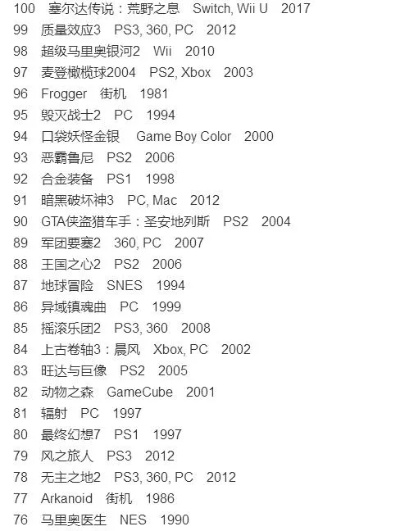什么是PKG文件?
PKG文件是macOS系统中的软件安装包格式,类似于Windows系统中的EXE文件。它包含了应用程序的所有必要组件和安装指令,能够帮助用户快速完成软件的安装过程。与DMG格式不同,PKG文件直接进入安装流程,不需要用户手动拖拽应用图标到应用程序文件夹。
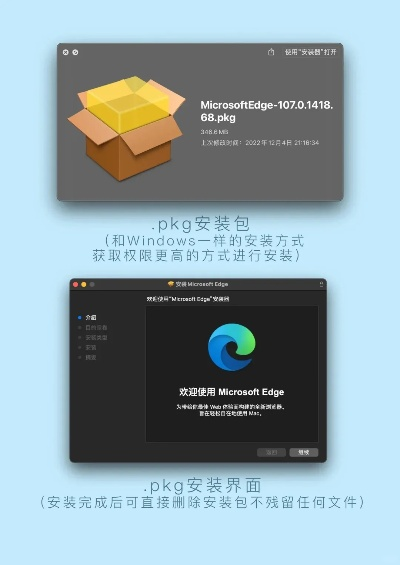
PKG文件安装前的准备
在安装PKG文件前,有几个重要事项需要注意:
-
检查系统版本
:确认你的macOS版本是否满足软件要求 -
验证来源可信度
:只从官方网站或可信来源下载PKG文件 -
备份重要数据
:安装前建议备份系统关键数据 -
关闭其他应用
:确保安装过程中没有其他程序干扰
标准安装步骤详解
第一步:双击PKG文件
找到下载的PKG文件,通常位于"下载"文件夹中,双击文件图标开始安装。
第二步:阅读并同意许可协议
安装向导会显示软件许可协议,仔细阅读后点击""继续。
第三步:选择安装位置
大多数PKG文件默认安装到"应用程序"文件夹,你也可以自定义安装路径。
第四步:输入管理员密码
系统会要求输入管理员账户密码以确认安装权限,输入正确密码后点击"安装软件"
第五步:等待安装完成
进度条会显示安装状态,安装完成后通常会显示"安装成功"的提示信息。
常见问题及解决方案
为什么无法打开PKG文件?
这可能是因为:
1. 文件下载不完整
2. 系统安全设置阻止了安装
3. 文件已损坏
解决方法
:
- 重新下载PKG文件
- 在"系统偏好设置→安全性与隐私"中允许安装
- 检查文件的MD5校验值
安装过程中卡住怎么办?
可能原因
:
- 系统资源不足
- 安装程序出现错误
- 磁盘空间不够
应对措施
:
1. 强制退出安装程序
2. 清理磁盘空间
3. 重启电脑后重试安装
高级安装方法
对于有特殊需求的用户,还可以通过终端命令安装PKG文件:
1. 打开终端应用程序
2. 输入命令:`sudo installer -pkg /路径/文件名.pkg -target /`
3. 输入管理员密码
4. 等待安装完成
这种方法适合批量安装或自动化部署场景。
PKG与DMG格式对比
| 特性 | PKG文件 | DMG文件 |
|---|---|---|
| 安装方式 | 向导式安装 | 手动拖拽安装 |
| 适用场景 | 复杂软件 | 简单应用 |
| 卸载难易度 | 需要专用工具 | 直接删除即可 |
| 系统集成度 | 高 | 低 |
安全注意事项
风险警示
:
- 不要安装来源不明的PKG文件
- 安装前建议扫描病毒
- 注意权限请求是否合理
- 定期检查已安装软件
安全建议
:
1. 启用Gatekeeper功能
2. 定期更新系统补丁
3. 使用专业杀毒软件
4. 关注软件开发者公告
卸载PKG安装的软件
大多数PKG安装的软件不会提供卸载程序,需要通过以下方法移除:
1. 打开""
2. 将应用拖到废纸篓
3. 清空废纸篓
4. 使用专业清理工具删除残留文件
对于系统级软件,建议使用专用卸载工具或参考开发者提供的卸载指南。
通过以上详细介绍,相信你对PKG文件的安装有了全面了解。实际操作中遇到问题时,最重要的是保持冷静,按照步骤排查原因。掌握这些知识后,你将能够更自信地处理各种macOS软件安装需求。